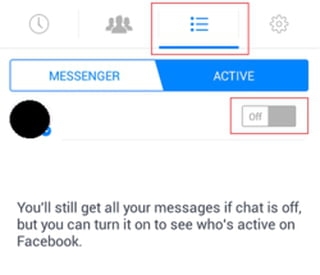Ang presensya sa usa ka built-in nga webcam usa ka hinungdanon nga bentaha sa mga laptop sa mga kompyuter nga desktop. Dili kinahanglan nga mopalit ka usa ka lahi nga kamera aron makigsulti sa mga paryente, higala o kaila. Bisan pa, imposible ang ingon nga komunikasyon kung ang imong laptop wala’y mga drayber alang sa aparato nga gihisgutan sa ibabaw. Karon sultihan ka namon sa detalye kung giunsa ang pag-install sa webcam software sa bisan unsang ASUS laptop.
Mga pamaagi sa pagpangita ug pag-instalar sa software sa webcam
Sa pagtan-aw sa unahan, gusto ko nga matikdan nga dili tanan nga mga ASUS laptop webcams nagkinahanglan usa ka pag-install sa driver. Ang tinuod mao nga ang pila ka mga aparato sa camera nag-instalar nga format "USB nga klase sa video" o UVC. Ingon usa ka lagda, ang ngalan sa ingon nga mga aparato naglangkob sa gipaila nga singkasing, aron dali nimo mailhan ang ingon nga kagamitan sa Tagdumala sa aparato.
Gikinahanglan nga kasayuran sa wala pa mag-instalar sa software
Sa wala ka pa magsugod sa pagpangita ug pag-install sa software, kinahanglan nimo mahibal-an ang kantidad sa identifier alang sa imong video card. Aron mahimo kini, kinahanglan nimo nga buhaton ang mosunud.
- Sa desktop sa icon "Akong computer" pag-klik sa tuo ug pag-klik sa linya sa menu sa konteksto "Pagdumala".
- Sa wala nga bahin sa bintana nga nagbukas, pangitaa ang linya Tagdumala sa aparato ug pag-klik niini.
- Ingon usa ka sangputanan, ang kahoy sa tanan nga mga aparato nga konektado sa imong laptop ablihan sa tunga sa bintana. Sa kini nga lista nangita kami usa ka seksyon "Mga aparato sa Pagproseso sa Imahen" ug ablihi kini. Ang imong webcam ipakita dinhi. Sa ngalan niini kinahanglan nimo nga ma-right click ug pilia "Properties".
- Sa bintana nga makita, adto sa seksyon "Impormasyon". Niini nga seksyon makita nimo ang linya "Tag-iya". Sa kini nga linya kinahanglan nimo nga ipunting ang parameter "Equipment ID". Ingon usa ka sangputanan, imong makita ang ngalan nga nagpaila sa uma, nga nahimutang usa nga gamay. Kinahanglan nimo kini nga mga mithi sa umaabut. Busa, girekomenda namon nga dili nimo isira ang bintana.



Dugang pa, kinahanglan nimo mahibal-an ang modelo sa imong laptop. Ingon usa ka lagda, kini nga kasayuran gipakita sa laptop mismo sa atubangan ug sa likod niini. Apan kung ang imong mga sticker mapapas, mahimo nimo ang mosunod.
- Press ang usa ka kombinasyon sa mga butones "Pagdaug" ug "R" sa keyboard.
- Sa bintana nga nagbukas, isulod ang mando
cmd. - Sunod, kinahanglan nimo nga isulod ang mosunud nga kantidad sa programa nga moabli "Pagdagan":
- Kini nga mando magpakita sa kasayuran uban ang ngalan sa imong modelo sa laptop.
makakuhag produkto ang wmic baseboard

Karon magpadayon kami sa mga pamaagi mismo.
Paagi 1: Opisyal nga website sa tiggama sa laptop
Human nimo maablihan ang usa ka bintana nga adunay mga mithi sa webcam ID ug nahibal-an nimo ang modelo sa laptop, kinahanglan nimo nga sundon kini nga mga lakang.
- Lakaw ngadto sa opisyal nga website sa ASUS.
- Sa tumoy sa panid nga nagbukas, imong makita ang natad sa pagpangita nga gipakita sa screenshot sa ubos. Pagsulud sa modelo sa imong ASUS laptop sa kini nga uma. Ayaw kalimti ang pagpindot sa buton pagkahuman sa pagsulod sa modelo "Pagsulud" sa keyboard.
- Ingon usa ka sangputanan, usa ka panid nga adunay mga resulta sa pagpangita alang sa imong hangyo mabuksan. Kinahanglan nimo nga pilion ang imong laptop gikan sa lista ug i-klik ang link sa porma sa ngalan niini.
- Pagkasunod sa link, ikaw makita sa panid uban ang paghulagway sa imong produkto. Sa kini nga punto kinahanglan nimo nga ablihan ang seksyon "Mga driver ug mga Utility".
- Ang sunod nga lakang mao ang pagpili sa operating system nga naka-install sa imong laptop, ug ang kapasidad niini. Mahimo nimo kini sa nahiangay nga drop-down menu sa panid nga nagbukas.
- Ingon usa ka resulta, imong makita ang usa ka lista sa tanan nga mga drayber, nga alang sa kasayon gibahin sa mga grupo. Nagpangita kami usa ka seksyon sa lista "Kamera" ug ablihi kini. Ingon usa ka sangputanan, imong makita ang usa ka lista sa tanan nga software nga magamit alang sa imong laptop. Palihug hinumdumi nga ang paghulagway sa matag drayber naglangkob sa usa ka lista sa mga webcam ID nga gisuportahan sa pinili nga software. Dinhi kinahanglan nimo ang kantidad sa identifier nga imong nahibal-an sa sinugdanan sa artikulo. Kinahanglan nimo nga makit-an ang drayber sa paghulagway kung diin mao ang ID sa imong aparato. Kung makita ang ingon nga software, i-klik ang linya "Tibuok kalibutan" sa ilawom sa bintana sa drayber.
- Pagkahuman niana, magsugod ka sa pag-download sa archive gamit ang mga file nga gikinahanglan alang sa pag-instalar. Human ma-download, makuha ang mga sulud sa archive sa usa ka lahi nga folder. Sa kini kami nangita usa ka file nga gitawag PNPINST ug pagdagan.
- Sa screen makita nimo ang usa ka bintana diin kinahanglan nimo nga kumpirmahon ang paglansad sa programa sa pag-install. Push Oo.
- Ang tibuuk nga pagkasunod nga proseso mahitabo hapit awtomatiko. Kinahanglan mo lang nga sundon ang dugang nga yano nga mga panudlo. Sa katapusan sa proseso, imong makita ang usa ka mensahe bahin sa malampuson nga pag-instalar sa software. Karon mahimo nimong magamit ang imong webcam. Sa kini, kini nga pamaagi mahuman na.







Paagi 2: Espesyal nga Programa sa ASUS
Aron magamit kini nga pamaagi, kinahanglan namon ang gamit sa ASUS Live Update. Mahimo nimo kini i-download sa panid uban ang mga grupo sa drayber, nga among gihisgotan sa una nga pamaagi.
- Sa lista sa mga seksyon nga adunay software alang sa imong laptop nakit-an namon ang usa ka grupo Mga gamit ug ablihi kini.
- Lakip sa tanan nga software nga naa sa kini nga seksyon, kinahanglan nimo nga makit-an ang gamit nga gipakita sa screenshot.
- I-download kini pinaagi sa pag-klik sa linya "Tibuok kalibutan". Magsugod ang pag-download sa archive nga adunay gikinahanglan nga mga file. Sama sa naandan, maghulat kami hangtod sa katapusan sa proseso ug makuha ang tanan nga sulud. Pagkahuman na, pagdagan ang file "Setup".
- Ang pag-instalar sa programa magakuha kanimo dili sobra sa usa ka minuto. Ang proseso kaayo sa proseso, mao nga dili namon kini ihulagway sa detalye. Bisan pa, kung ikaw adunay mga pangutana, isulat sa mga komentaryo. Kung nahuman ang pag-instalar sa utility, pagdagan kini.
- Human magsugod, makita dayon nimo ang kinahanglanon nga buton Susiha alang sa Pag-updatenga kinahanglan namon nga i-klik.
- Karon kinahanglan ka maghulat pipila ka mga minuto hangtud ang programa scan sa sistema alang sa mga drayber. Pagkahuman niana, imong makita ang usa ka bintana diin ang numero sa mga drayber nga kinahanglan nga ma-instalar, ug usa ka butones nga adunay katugbang nga ngalan ang ipahayag. Iduso kini.
- Karon ang utility magsugod sa pag-download sa tanan nga gikinahanglan nga mga file sa driver sa awtomatikong mode.
- Kung kompleto na ang pag-download, makakita ka usa ka mensahe nga nagsulti nga ang utility sirado. Kini gikinahanglan aron ma-install ang tanan nga na-download nga software. Kinahanglan ka lang maghulat pipila ka minuto hangtod ma-install ang tanan nga software. Pagkahuman niana, mahimo nimong gamiton ang webcam.






Paagi 3: Mga Solusyon sa Kinatibuk-ang Software
Mahimo usab nimo gamiton ang bisan unsang programa nga adunay espesyalista sa awtomatikong pagpangita ug pag-instalar sa software sama sa ASUS Live Update aron ma-install ang mga drayber alang sa webcam sa imong ASUS laptop. Ang bugtong kalainan mao nga ang ingon nga mga produkto angay alang sa hingpit nga bisan unsang laptop ug computer, ug dili lamang alang sa mga aparato sa brand ASUS. Mahimo nimong mabasa ang lista sa labing kaayo nga gamit sa kini nga klase pinaagi sa pagbasa sa among espesyal nga leksyon.
Leksyon: Ang labing kaayo nga software alang sa pag-instalar sa mga drayber
Sa tanan nga mga representante sa ingon nga mga programa, kinahanglan nga ipasiugda ang Driver Genius ug DriverPack Solution. Kini nga mga utility adunay labi ka dako nga database sa mga drayber ug suportado nga hardware kumpara sa uban pang parehas nga software. Kung magdesisyon ka nga magpili alang sa kini nga mga programa, nan ang among artikulo sa panudlo mahimong magamit nga dali.
Leksyon: Giunsa ang pag-update sa mga drayber sa usa ka computer gamit ang DriverPack Solution
Paagi 4: Hardware ID
Sa sinugdanan sa among leksyon, gisultihan ka namon kung unsaon mahibal-an ang ID sa imong webcam. Kinahanglan nimo kini nga kasayuran kung gigamit kini nga pamaagi. Ang kinahanglan nimong buhaton mao ang pagsulud sa ID sa imong aparato sa usa sa mga espesyal nga site, nga pinaagi niini nga identifier makit-an ang angay nga software. Palihug timan-i nga ang pagsusi sa mga driver alang sa mga UVC camera sa niini nga paagi dili molihok. Ang mga serbisyo sa online isulat ra kanimo nga ang software nga imong gikinahanglan wala makit-an. Sa mas detalyado, among gihulagway ang tibuuk nga proseso sa pagpangita ug pagkarga sa usa ka drayber sa niini nga paagi sa usa ka lahi nga leksyon.
Leksion: Pagpangita alang sa mga driver pinaagi sa hardware ID
Paagi 5: Tigdumala sa aparato
Ang kini nga pamaagi labi ka angay alang sa mga UVC webcams, nga among gihisgotan sa sinugdanan sa artikulo. Kung adunay mga problema sa ingon nga mga aparato, kinahanglan nimo nga buhaton ang mosunod.
- Bukas Tagdumala sa aparato. Gihisgutan namon kung unsaon kini buhaton sa pagsugod sa leksyon.
- Giablihan namon ang seksyon "Mga aparato sa Pagproseso sa Imahen" ug i-right click sa ngalan niini. Sa pop-up menu, pilia ang linya "Properties".
- Sa bentana nga abli, adto sa seksyon "Nagdumala". Sa ubos nga lugar sa kini nga seksyon makita nimo ang usa ka buton Pagwagtang. Pag-klik niini.
- Sa sunod nga bintana, kinahanglan nimo nga kumpirmahon ang tinuyo nga kuhaon ang drayber. Butang push OK lang.
- Pagkahuman niini, kuhaon ang webcam gikan sa lista sa mga kagamitan sa Tagdumala sa aparato, ug pagkahuman sa pipila ka segundo makita usab. Sa tinuud, ang aparato ma-koneksyon ug konektado. Tungod kay ang mga drayber alang sa ingon nga mga webcams dili kinahanglan, sa kadaghanan nga mga kaso, kini nga mga aksyon igo na.


Ang mga laptop webcams usa sa mga aparato nga adunay daghang mga problema. Bisan pa, kung nakasinati ka nga dili maayo nga buhat sa ingon nga kagamitan, kini nga artikulo siguradong makatabang kanimo sa pagsulbad niini. Kung ang problema dili matul-id gamit ang gihubit nga mga pamaagi, siguruha nga isulat sa mga komentaryo. Mag-analisar namon ang kahimtang ug maningkamot nga makapangita sa us aka kahimtang.